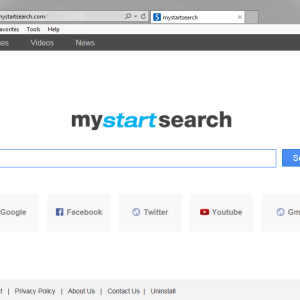วิธีการลบโปรแกรมจาก Autoload
ในมือข้างหนึ่งโปรแกรม Autoload ของโปรแกรมในคอมพิวเตอร์มีประโยชน์มาก คุณสมบัตินี้ช่วยให้คุณสามารถเรียกใช้แอปพลิเคชันที่ชื่นชอบโดยอัตโนมัติดังนั้นจึงทำให้ผู้ใช้ง่ายขึ้น อย่างไรก็ตามช่องโหว่ยังอยู่ที่นี่เนื่องจากโปรแกรมใน Autooload สามารถชะลอการทำงานของเครื่องหรือข้ามการป้องกันพีซี
1
ความจำเป็นในการลบโปรแกรมจาก Autoload อาจเกิดขึ้นไม่เพียง แต่ในกรณีที่มีการเขียนถึงตัวเองที่นั่น แต่หากจำเป็นต้องใช้การใช้งานได้ลดลง เปิดใช้งานโปรแกรมปิดการใช้งานบางครั้งมีประโยชน์สำหรับการทดสอบทดสอบและบำรุงรักษา หากต้องการไปที่ AutoLoad ใน Windows XP และคล้ายกับมันกด Win-KEY และเปิดเมนูเริ่มที่คุณต้องการค้นหาฟังก์ชั่น "เรียกใช้" เราคลิกที่มันและเปิดบรรทัดคำสั่งที่คุณกำหนด "msconfig" ยืนยันการป้อนข้อมูลคีย์รายการเป็นผลมาจากหน้าต่าง "การกำหนดค่าระบบ" ที่ควรเปิด

2
ที่นี่เราไปที่แท็บ "Autoload" ซึ่งจะแสดงรายการทั้งหมดของโปรแกรมที่ตั้งผู้ผลิตคำสั่งสำหรับการควบคุมและข้อมูลที่เป็นประโยชน์อื่น ๆ มีความเห็นว่าโปรแกรมน้อยลงใน Autoload ดีกว่า หากคุณไม่ได้ไปที่รายละเอียดนี่เป็นเรื่องจริง ในการเพิ่มหรือลบออกจากที่นี่เพียงติดตั้งหรือลบช่องทำเครื่องหมายออกจากสแควร์ไปทางซ้ายของชื่อ หลังจากกด "สมัคร" และ "ตกลง"

3
หลังจากนั้นหน้าจอจะปรากฏบนหน้าจอที่ระบบอาจต้องรีบูต หากตอนนี้ไม่จำเป็นต้องกด "Outlet โดยไม่ต้องรีบูต" อย่างกล้าหาญ การเปลี่ยนแปลงจะยังคงมีผลหลังจากการรวมครั้งต่อไป เป็นที่เชื่อกันว่าจำนวนโปรแกรมที่เหมาะสมที่โหลดโดยอัตโนมัติ - ไม่เกินเจ็ด หนึ่งในข้อบังคับในหมู่พวกเขาคือ Antivirus ในภาพด้านบนเขาเป็นธงที่ทำเครื่องหมายเพียงอย่างเดียว

4
ทางเลือกในการเข้าสู่ระบบเพื่อ AUTOLOAD - เปิดโฟลเดอร์หรือ "คอมพิวเตอร์ของฉัน" และเขียนเส้นทางในบรรทัดที่อยู่เช่น " C: \\ Documents and Settings \\ ผู้ใช้ทั้งหมด \\ เมนูหลัก \\ Programs \\ Autoload" เส้นทางที่เฉพาะเจาะจงอาจแตกต่างจากที่กล่าวมานั้นทั้งหมดขึ้นอยู่กับการติดตั้งส่วนบุคคลและการตั้งค่าระบบ ยกตัวอย่างเช่นใน Win 7 ในภาพด้านล่างนี้ค่ะลักษณะเช่น "C: \\ Users \\ เมนู APPDATA \\ Roaming \\ Microsoft \\ Windows \\ Start \\ Programs \\ Startup" หลังจากนั้นโฟลเดอร์จะเปิดขึ้นเพื่อที่คุณสามารถเพิ่มการลากตามปกติและเพิ่มโปรแกรมทางลัด (มันเป็นป้ายและไม่ติดตั้งไฟล์) คุณสามารถทำซ้ำทางลัดโดยคลิกที่ปุ่มเมาส์ขวาและเลือก "สร้างทางลัด" สายจากเมนูบริบท

5
"การเริ่มต้น" รายการยังสามารถพบได้ในเมนู "เริ่มต้น" แต่ในกรณีส่วนใหญ่มันไม่ได้มีรายชื่อของโปรแกรมที่จำเป็น ดังนั้นจึงเป็นที่นิยมใช้สองวิธีดังกล่าวข้างต้น

ตรวจสอบอย่างรอบคอบรายการซอฟต์แวร์ในการดาวน์โหลดอัตโนมัติ หากชื่อของการประยุกต์ใช้เป็นที่รู้จักกับคุณก็เป็นไปได้ที่จะแนะนำไปยังเครื่องมือค้นหาและพบว่ามีความจำเป็นสำหรับมัน ไม่ต้องกลัวที่จะปิดการใช้งานบางอย่างที่สำคัญการเปลี่ยนแปลงทั้งหมดที่นี่สามารถกลับ